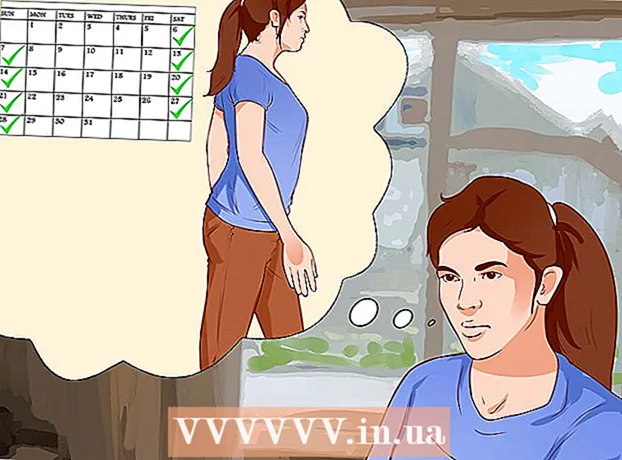Forfatter:
Sara Rhodes
Opprettelsesdato:
17 Februar 2021
Oppdater Dato:
28 Juni 2024

Innhold
Denne artikkelen viser deg hvordan du deaktiverer det innebygde lydkortet på en Windows- eller Mac OS X-datamaskin. På Windows gjøres dette med Enhetsinnstillinger, og på Mac OS X, ved hjelp av Soundflower-programmet.
Trinn
Metode 1 av 2: På Windows
 1 Åpne startmenyen
1 Åpne startmenyen  . For å gjøre dette, klikk på Windows -logoen i nedre venstre hjørne av skjermen eller trykk på tasten ⊞ Vinn.
. For å gjøre dette, klikk på Windows -logoen i nedre venstre hjørne av skjermen eller trykk på tasten ⊞ Vinn.  2 Klikk "Alternativer"
2 Klikk "Alternativer"  . Det er et tannhjulformet ikon i nedre venstre hjørne av Start-vinduet.
. Det er et tannhjulformet ikon i nedre venstre hjørne av Start-vinduet.  3 Klikk på Enheter. Dette alternativet er i Alternativer -vinduet. Vinduet "Enheter" åpnes.
3 Klikk på Enheter. Dette alternativet er i Alternativer -vinduet. Vinduet "Enheter" åpnes.  4 Klikk på fanen Bluetooth og andre enheter. Det er øverst i parameterkolonnen til venstre.
4 Klikk på fanen Bluetooth og andre enheter. Det er øverst i parameterkolonnen til venstre.  5 Klikk på Høres ut. Det er i delen Relaterte alternativer på høyre side av siden.
5 Klikk på Høres ut. Det er i delen Relaterte alternativer på høyre side av siden.  6 Dobbeltklikk på høyttalerikonet. Dette ikonet skal ha et hvitt kryss på en grønn bakgrunn, og under ordet "Høyttalere" skal det stå ordene "Standard enhet". Vinduet "Alternativer: Høyttalere" åpnes.
6 Dobbeltklikk på høyttalerikonet. Dette ikonet skal ha et hvitt kryss på en grønn bakgrunn, og under ordet "Høyttalere" skal det stå ordene "Standard enhet". Vinduet "Alternativer: Høyttalere" åpnes. - Hvis høyttalerne er i bruk, vises en lydnivåmåler på høyre side av vinduet.
 7 Åpne rullegardinmenyen "Device Application". Det er nederst i vinduet Alternativer: Høyttalere. Mest sannsynlig vil denne menyen som standard være "Bruk denne enheten (på)".
7 Åpne rullegardinmenyen "Device Application". Det er nederst i vinduet Alternativer: Høyttalere. Mest sannsynlig vil denne menyen som standard være "Bruk denne enheten (på)".  8 Klikk på Ikke bruk denne enheten (av). Se etter dette alternativet i rullegardinmenyen.
8 Klikk på Ikke bruk denne enheten (av). Se etter dette alternativet i rullegardinmenyen.  9 Klikk på Søke om. Dette vil deaktivere det innebygde lydkortet, og høyttalerikonet vil forsvinne fra vinduet Alternativer: Høyttalere.
9 Klikk på Søke om. Dette vil deaktivere det innebygde lydkortet, og høyttalerikonet vil forsvinne fra vinduet Alternativer: Høyttalere.  10 Klikk på OK. Det innebygde lydkortet er nå deaktivert.Du kan ikke justere volumet før du slår på det innebygde lydkortet.
10 Klikk på OK. Det innebygde lydkortet er nå deaktivert.Du kan ikke justere volumet før du slår på det innebygde lydkortet.
Metode 2 av 2: På Mac OS X
 1 Last ned Soundflower -programmet. Åpne siden https: //www.fluxforge.com/blog/soundflower-os-x-10.11-10.12-macOS-sierra/ i nettleseren din og klikk på koblingen "soundflower_2.0b2.zip". Installasjonsfilen lastes ned til datamaskinen din.
1 Last ned Soundflower -programmet. Åpne siden https: //www.fluxforge.com/blog/soundflower-os-x-10.11-10.12-macOS-sierra/ i nettleseren din og klikk på koblingen "soundflower_2.0b2.zip". Installasjonsfilen lastes ned til datamaskinen din. - Du må kanskje velge en mappe for å laste ned filen eller bekrefte at du godtar å laste ned filen.
 2 Installer Soundflower. Følg disse trinnene for å gjøre dette:
2 Installer Soundflower. Følg disse trinnene for å gjøre dette: - Åpne "soundflower_2.0b2.zip" -arkivet ved å dobbeltklikke på det.
- Åpne "soundflower" -mappen (ikke berør "_MACOSX" -mappen).
- Dobbeltklikk på "Soundflower.pkg" -filen.
- Skriv inn administratorpassordet når du blir bedt om det.
 3 Installer Soundflower. Klikk på Fortsett og følg instruksjonene på skjermen for å installere Soundflower.
3 Installer Soundflower. Klikk på Fortsett og følg instruksjonene på skjermen for å installere Soundflower.  4 Start datamaskinen på nytt. For å gjøre dette, åpne Apple -menyen
4 Start datamaskinen på nytt. For å gjøre dette, åpne Apple -menyen  , klikk på Start på nytt, og klikk deretter på Start på nytt når du blir bedt om det. Når omstarten er fullført, blir Soundflower fullstendig installert.
, klikk på Start på nytt, og klikk deretter på Start på nytt når du blir bedt om det. Når omstarten er fullført, blir Soundflower fullstendig installert.  5 Koble hodetelefonene fra datamaskinen. Hvis en enhet er koblet til 3,5 mm hodetelefonkontakten, kobler du den fra.
5 Koble hodetelefonene fra datamaskinen. Hvis en enhet er koblet til 3,5 mm hodetelefonkontakten, kobler du den fra.  6 Åpne Finder. Ikonet for dette programmet har et blått ansikt og ligger i kaien.
6 Åpne Finder. Ikonet for dette programmet har et blått ansikt og ligger i kaien. - Hvis Soundflower ikke åpnes automatisk, start det nå.
 7 Klikk på Overgang. Denne menyen er på venstre side av menylinjen, som ligger øverst på skjermen.
7 Klikk på Overgang. Denne menyen er på venstre side av menylinjen, som ligger øverst på skjermen.  8 Klikk på Verktøy. Det er i rullegardinmenyen Gå. Verktøymappen åpnes.
8 Klikk på Verktøy. Det er i rullegardinmenyen Gå. Verktøymappen åpnes.  9 Dobbeltklikk på Lyd / MIDI. Ikonet for dette alternativet ser ut som et tastatur og er mest sannsynlig øverst i Verktøy -mappen (ellers rull ned for å finne dette alternativet).
9 Dobbeltklikk på Lyd / MIDI. Ikonet for dette alternativet ser ut som et tastatur og er mest sannsynlig øverst i Verktøy -mappen (ellers rull ned for å finne dette alternativet).  10 Klikk på +. Det er nederst til venstre i vinduet.
10 Klikk på +. Det er nederst til venstre i vinduet.  11 Klikk på Lag en enhet med flere kanaler. Dette alternativet vises i rullegardinmenyen under "+"-ikonet.
11 Klikk på Lag en enhet med flere kanaler. Dette alternativet vises i rullegardinmenyen under "+"-ikonet.  12 Sørg for at ved siden av “Soundflower (2ch.) ”Er kontrollert. Klikk på boksen til venstre for det angitte alternativet for å kontrollere om det er merket, og fjern deretter merket for det innebygde høyttalervalget.
12 Sørg for at ved siden av “Soundflower (2ch.) ”Er kontrollert. Klikk på boksen til venstre for det angitte alternativet for å kontrollere om det er merket, og fjern deretter merket for det innebygde høyttalervalget.  13 Klikk på tannhjulikonet. Det er nederst til venstre i vinduet.
13 Klikk på tannhjulikonet. Det er nederst til venstre i vinduet.  14 Deaktiver det innebygde lydkortet. Merk av i boksene ved siden av Bruk denne enheten for lydutgang og Spill varsler og lydeffekter via denne enheten for å bruke dem på Soundflower. Nå vil lyden gå gjennom Soundflower i stedet for det innebygde lydkortet.
14 Deaktiver det innebygde lydkortet. Merk av i boksene ved siden av Bruk denne enheten for lydutgang og Spill varsler og lydeffekter via denne enheten for å bruke dem på Soundflower. Nå vil lyden gå gjennom Soundflower i stedet for det innebygde lydkortet. - Denne prosessen vil ikke dempe Mac -oppstartslyden.
Tips
- I de fleste tilfeller kan det innebygde lydkortet på en Windows-datamaskin deaktiveres i BIOS.
Advarsler
- Soundflower fungerer ikke på alle versjoner av Mac OS X.